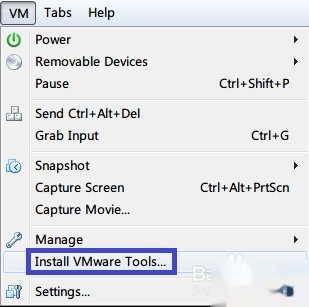
标签:新建 src media directory cdrom 详细 进入 headers 令行
在Linux命令行模式安装VMware Tools
首先启动CentOS 7,在VMware中点击上方“VM”,点击“Install VMware Tools...”(如已安装则显示“Reinstall VMware Tools...”)。
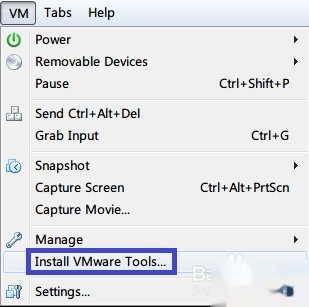
在命令行输入“ls /dev”查看。
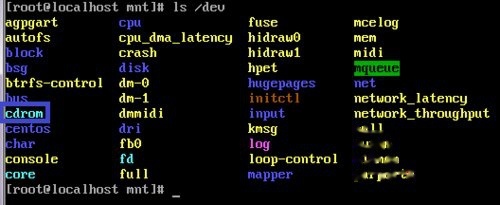
输入“mkdir /mnt/cdrom”在/mnt目录下新建一个名为cdrom的文件夹。
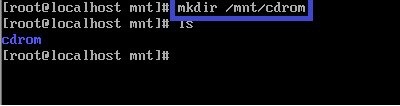
输入“mount /dev/cdrom /mnt/cdrom”将光盘挂载到/mnt/cdrom目录下。
输入“ls /mnt/cdrom/”查看内容,输入“cp /mnt/cdrom/VMwareTools-9.2.0-799703.tar.gz /root/vm.tar.gz”, 将名为“VMwareTools-9.2.0-799703.tar.gz”复制到/root目录下,并重新命名为vm.tar.gz。(重新建一个目录来放vm.tar.gz也行)
在根目录下输入“ls”查看文件,输入“tar -xzf vm.tar.gz”将文件解压,输入“ls”查看文件,可发现新增目录“vmware-tools-distrib”。
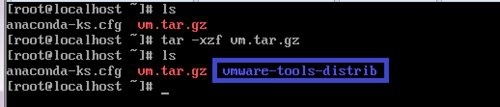
输入“cd vmware-tools-distrib/”进入名为“vmware-tools-distrib”的目录,输入“./vmware-install.pl”尝试安装, 出现错误“-bash: ./vmware-install.pl: /usr/bin/perl: bad interpreter: No such file or directory”,表明未安装perl编译环境。

输入“yum -y install perl gcc make kernel-headers kernel-devel”开始安装。
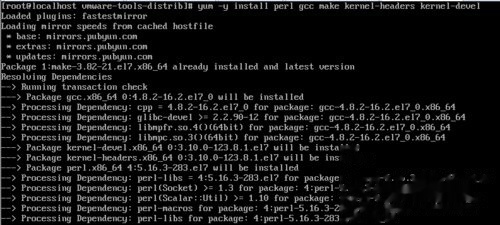
提示已经安装完毕。
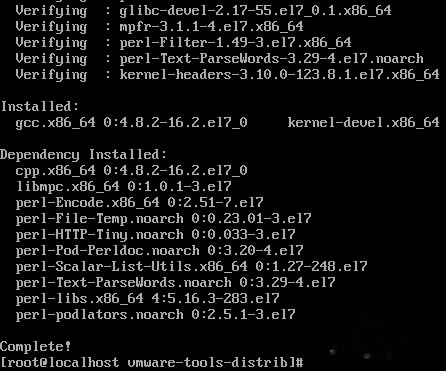
在“vmware-tools-distrib”目录下重新输入“./vmware-install.pl”开始安装,基本上按回车键即可。
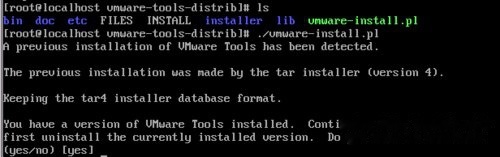
VMware Tools已经安装完毕,提示可以运行“/usr/bin/vmware-uninstall-tools.pl”命令卸载VMware Tools。 第一次运行时需运行“/usr/bin/vmware-config-tools.pl”命令配置VMware Tools,按回车键直接运行。
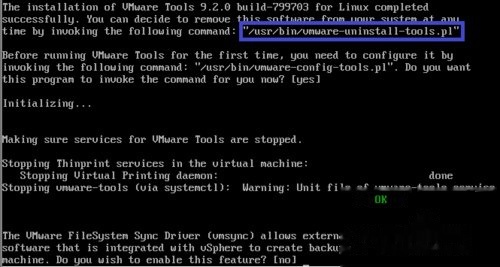
提示已经安装完毕,可以开始使用。
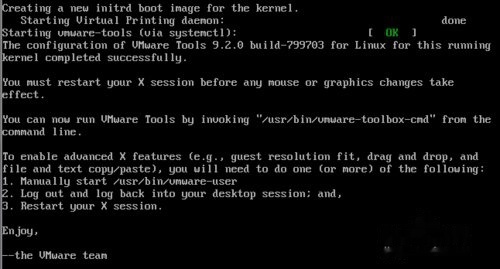
标签:新建 src media directory cdrom 详细 进入 headers 令行
原文地址:https://www.cnblogs.com/chenbin93/p/13264152.html